电脑清理垃圾后黑屏如何解决?
- 数码百科
- 2025-03-28
- 5

电脑的运行速度会随着时间的推移而逐渐变慢,这通常是因为系统积累了大量的临时文件、缓存和无用的数据。进行电脑清理,可以有效释放磁盘空间,提高系统运行效率。然而,在进行清理...
电脑的运行速度会随着时间的推移而逐渐变慢,这通常是因为系统积累了大量的临时文件、缓存和无用的数据。进行电脑清理,可以有效释放磁盘空间,提高系统运行效率。然而,在进行清理工作后,偶尔会遇到电脑黑屏的尴尬情况。电脑清理垃圾后黑屏如何解决呢?本文将深入探讨这一问题,并提供相应的解决方法。
1.理解电脑黑屏现象
在解决电脑黑屏问题之前,我们需要了解其成因。电脑黑屏可能由以下几种情况引起:
系统文件损坏
硬件驱动不兼容或损坏
硬件故障,如内存条、显卡等出现问题
清理软件误删除重要系统文件

2.安全模式下的检查与修复
当电脑黑屏时,首先尝试启动至安全模式,这通常可以排除软件冲突的可能性:
2.1进入安全模式
1.重启电脑,在启动过程中不断按下`F8`键(部分电脑可能是其他键,如`Shift+F8`)。
2.在出现的启动菜单中选择“安全模式”或者“安全模式与网络”(如果需要网络支持)。
2.2检查清理软件
在安全模式下,尝试卸载最近安装的清理软件。
确认系统还原点,利用系统还原功能回退到清理前的状态。
2.3运行系统文件检查器
打开命令提示符(管理员)。
输入`sfc/scannow`命令并回车,让系统自动修复损坏的系统文件。
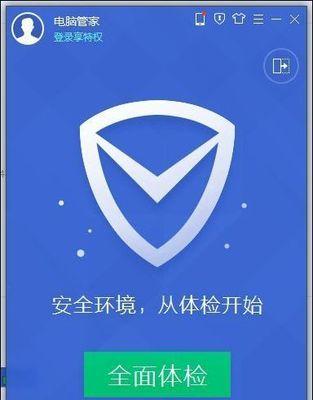
3.检查硬件问题
电脑黑屏可能与硬件相关,以下是需要检查的几个硬件部分:
3.1内存条
关闭电脑,拔下电源线。
打开机箱,卸下内存条,用橡皮擦清洁金手指部分。
重新安装内存条,并确保安装牢固。
3.2显卡
对于独立显卡,同样需要断电后拔出显卡,清洁金手指,然后重新安装。
3.3其他硬件
检查硬盘连接是否正常。
检查电源供应是否稳定。
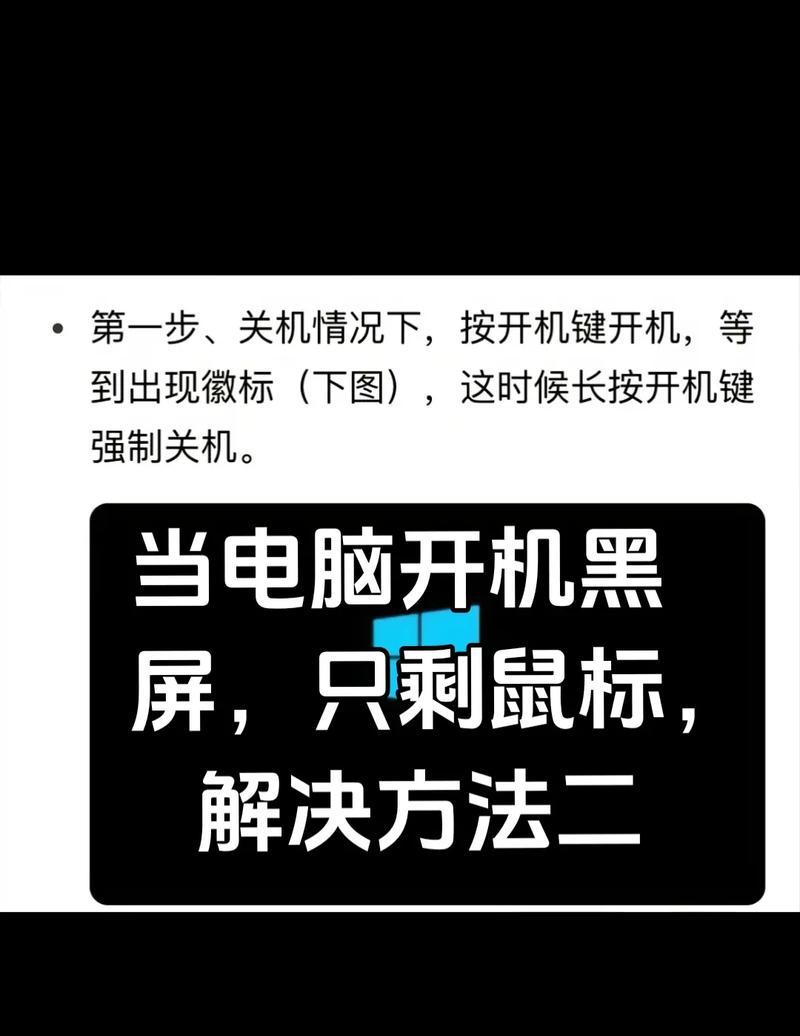
4.恢复系统
如果以上方法都未能解决问题,可以尝试恢复系统:
4.1使用系统恢复盘
1.插入系统恢复盘,重启电脑并从光驱或U盘启动。
2.选择“修复您的电脑”选项。
3.在“高级选项”中选择“系统还原”,并选择之前创建的还原点进行恢复。
4.2重装系统
如果系统恢复不成功,最后的手段是进行系统重装。请确保备份所有重要数据,以防止数据丢失。
5.预防再次发生
为了避免类似问题再次发生,建议:
定期备份重要数据。
只使用可靠的清理软件,并在清理前做好系统备份。
避免在系统运行中非正常关闭电脑。
6.结语
电脑清理垃圾后黑屏的问题可能会让人感到无助,但通过以上步骤通常可以找到问题的根源并解决它。请记住,在进行系统清理或任何可能影响系统稳定性的工作前,一定要做好数据备份。通过谨慎操作和定期维护,可以有效减少此类问题的发生。
希望这篇文章能够帮助到您,如果您有任何疑问或需要进一步的帮助,请随时留言。我们期待为您提供进一步的指导和支持。
本文链接:https://www.ptbaojie.com/article-8065-1.html

